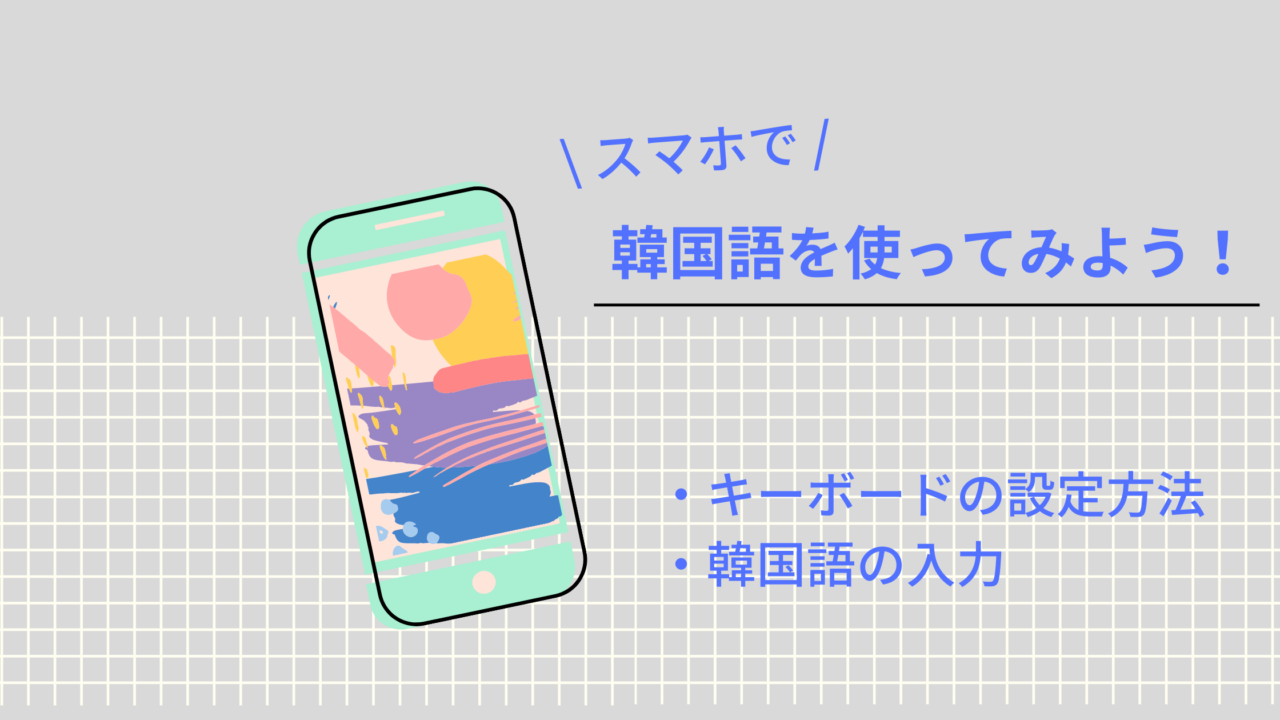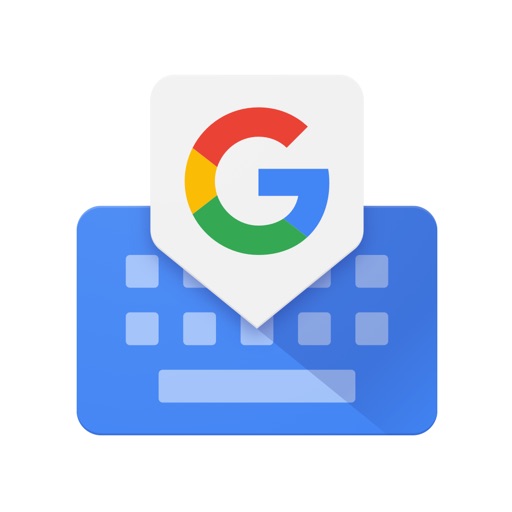こんにちは、shikaです!
でもどうやるの?
こんな疑問にお答えします。
大好きな推しのVLIVEやTwitterのメッセージに韓国語で返信できたら最高ですよね!
韓国語で入力できれば楽しみ方がさらに広がります。
この記事でわかること
✓スマホに韓国語のキーボードを設定する方法
✓スマホで韓国語を入力するやり方
✓タップでの入力方法
スマホで韓国語が入力できると、大好きな推しに韓国語でメッセージを送ることができますよ!
【iPhone】韓国語のキーボードを設定する方法
(画像は、iPhone12)
1.iPhoneの「設定」をタップ


2.「一般」をタップ


3.「キーボード」をタップ


4.もう一度「キーボード」をタップ


5.「新しいキーボードを追加」をタップ


6.出てきた言語のリストの中から「韓国語」を選択
そうすると、「標準」と「10キー」の2つの種類が出てきます。
複数可能なので両方選んでも大丈夫です。


ちなみに、初心者の方は「標準」がわかりやすいのでおススメします。
選択したら、右上の「完了」をタップします。
以上で設定は完了です。
正しく設定されてるか確認するには…
メイン画面に戻って、Twitterを開き「文字入力」の画面を開いてみましょう。


・「地球儀ボタン」を2回タップ
・「地球儀ボタン」を長押し➔韓国語を選ぶ
「표준」:標準
「10키」:10キー
【Android】韓国語のキーボードを設定する方法
ちなみに、私のはGaraxyなので、最初から韓国語が入っていて設定はかんたんにできました。
今回は、「Gboard」というアプリを使っての設定方法を見ていきたいと思います。
1.Playストアから「Gboard」アプリをダウンロード
2.「設定」➔「言語」をタップ
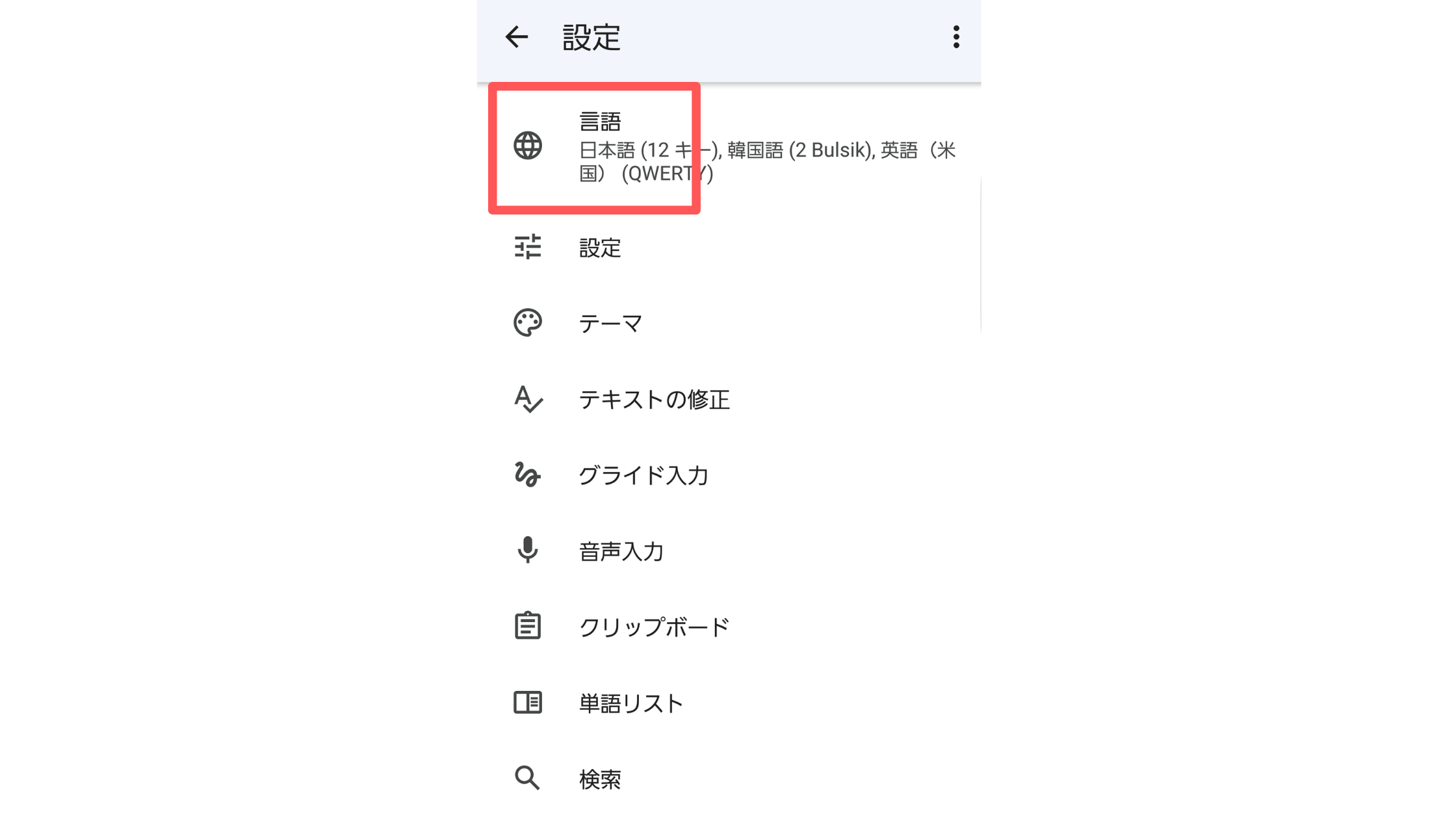
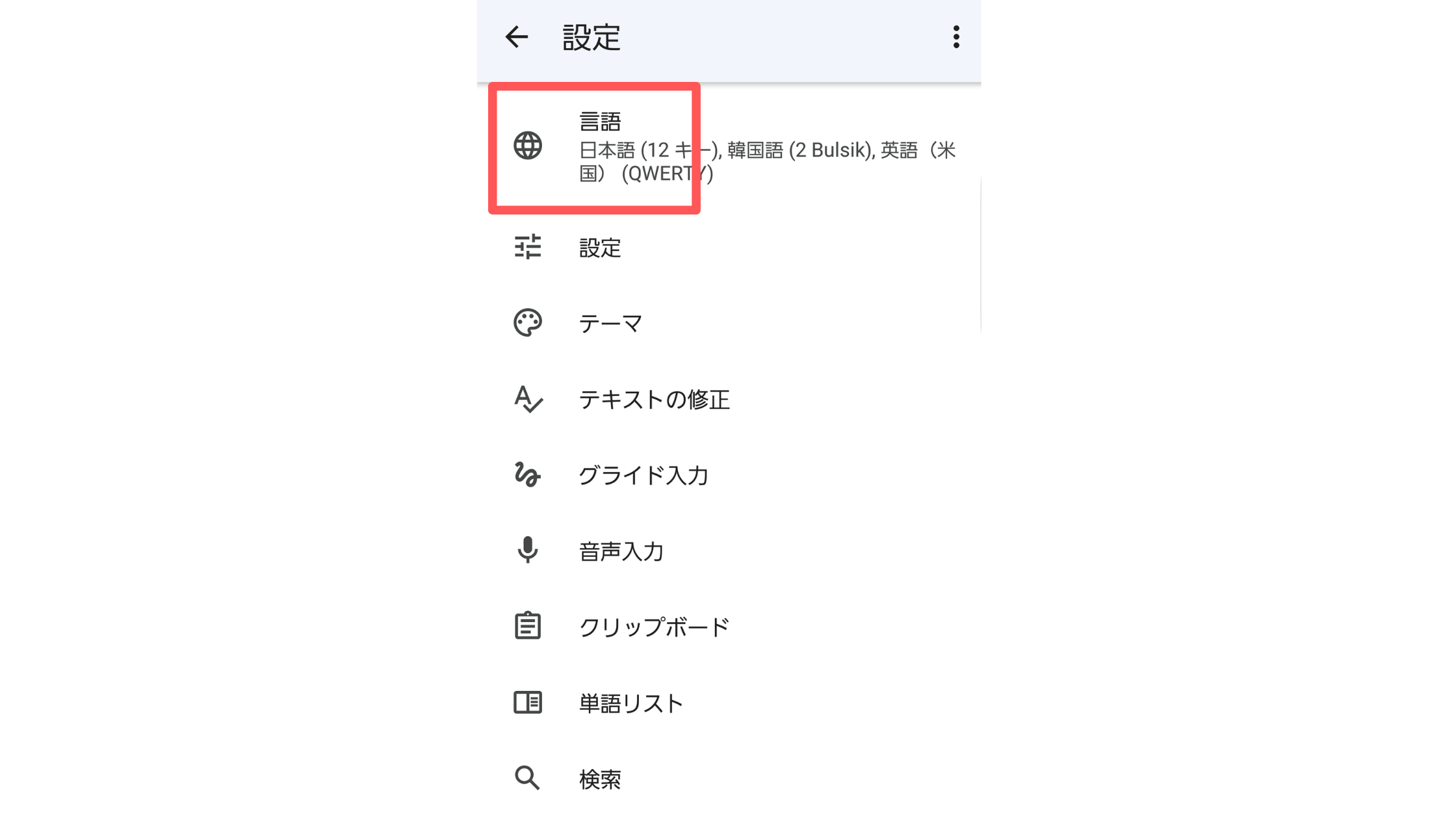
3.「キーボードを追加」をタップ
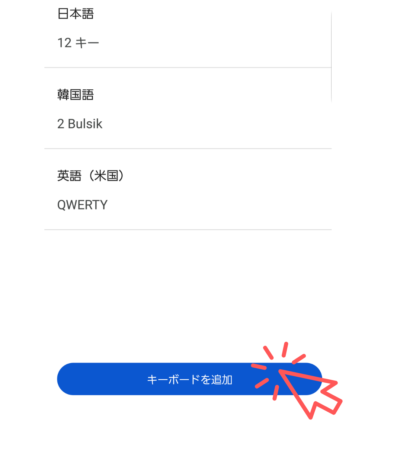
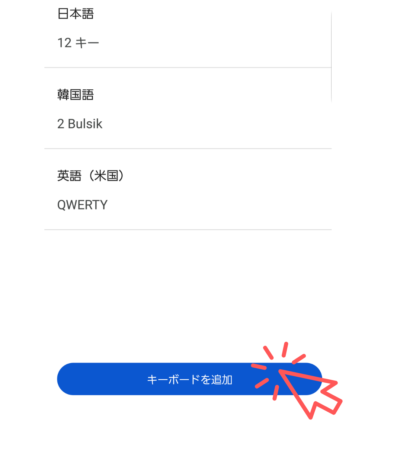
4.「韓国語」をタップ
5.表示された種類の中から「2 Bulsik」と「テンキー」を選択
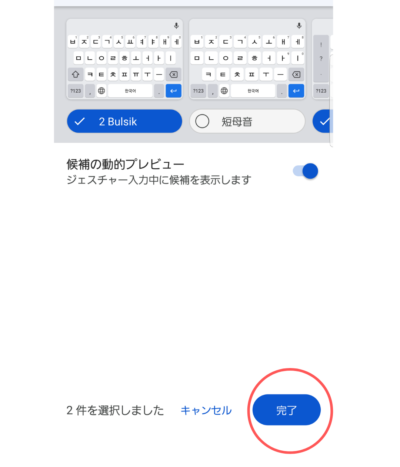
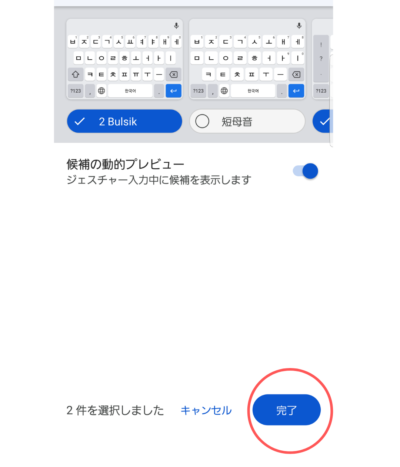
右下の「完了」をタップして終了です。
スポンサーリンク
韓国語のキーボード入力方法
韓国語のキーボード入力は、パソコンのキーボードと同じ入力方法になります。
ハングルの文字列はこんな感じです↓


中央にあるのが「간격 (スペース)」です。
「濃音」の出し方
韓国語の「濃音」を出したいときは、「矢印マーク」をタップします。



左真ん中にある「矢印マーク」を1回タップ
・タップ前
ㅂ ㅈ ㄷ ㄱ ㅅ
・タップ後
ㅃ ㅉ ㄸ ㄲ ㅆ
「合成母音」の出し方
「合成母音」を出したいときも、「矢印マーク」をタップします。



・タップ前
ㅐ ㅔ
・タップ後
ㅒ ㅖ
韓国語の文字の入力方法
韓国語の文字は、「子音」➔「母音」➔「パッチム」の順に入力します。
例えば…
「가다」:ㄱ+ㅏ+ㄷ+ㅏ
「그럼」:ㄱ+ㅡ+ㄹ+ㅓ+ㅁ
さっそく使ってみてくださいね!
10キーの入力方法
韓国語の「10キー」の入力方法は以下の通りです。
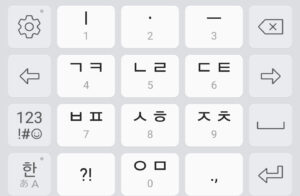
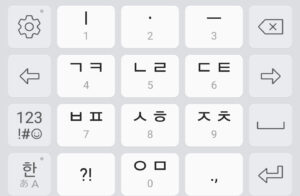
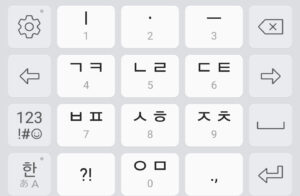
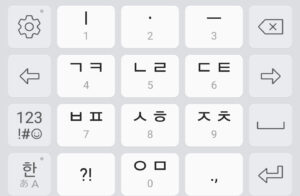
- 1番上:母音
- 2・3番目:子音
今回は、「タップ」での入力方法について解説していきます。
タップでの入力方法:子音
タップの入力は、「子音」と「母音」に分けて説明します。
子音の入力
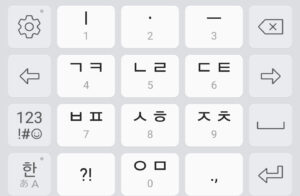
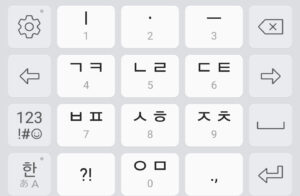
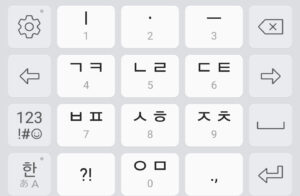
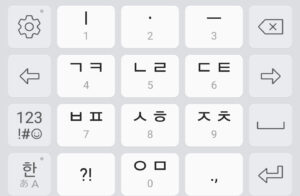
各キーに子音が2つずつ表示されています。
1回タップすると、1つ目の子音、2回タップで2つ目の子音が表示されます。
「濃音」は、3回タップすれば表示できます。
- 1つ目の子音:1回タップ
- 3つ目の子音:2回タップ
- 「濃音」の場合:3回タップ
<子音>
| 子音 | タップ回数 |
| ㄱ | ㄱ×1 |
| ㄴ | ㄴ×1 |
| ㄷ | ㄷ×1 |
| ㄹ | ㄴ×2 |
| ㅁ | ㅇ×2 |
| ㅂ | ㅂ×1 |
| ㅅ | ㅅ×1 |
| ㅈ | ㅈ×1 |
| ㅊ | ㅈ×2 |
| ㅋ | ㄱ×2 |
| ㅌ | ㄷ×2 |
| ㅍ | ㅂ×2 |
| ㅎ | ㅅ×2 |
<濃音>
| ㄲ | ㄱ×3 |
| ㄸ | ㄷ×3 |
| ㅃ | ㅂ×3 |
| ㅆ | ㅅ×3 |
| ㅉ | ㅈ×3 |
タップでの入力方法:母音
母音の入力
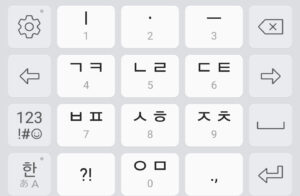
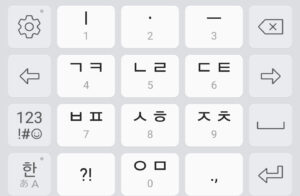
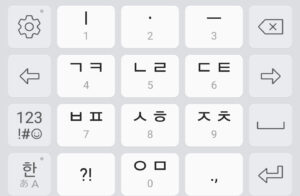
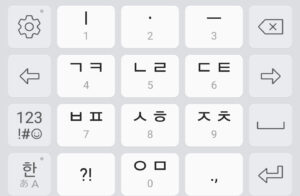
母音は3つのキーに表示されています。
「ㅣ」「ㅡ」「・」を組み合わせて入力します。
<母音>
| 母音 | 出し方 |
| ㅏ | ㅣ ・ |
| ㅑ | ㅣ ・ ・ |
| ㅓ | ・ ㅣ |
| ㅕ | ・ ・ ㅣ |
| ㅗ | ・ ㅡ |
| ㅛ | ・ ・ ㅡ |
| ㅜ | ㅡ ・ |
| ㅠ | ㅡ ・ ・ |
| ㅡ | ㅡ |
| ㅣ | ㅣ |
| ㅐ | ㅣ ・ ㅣ |
| ㅒ | ㅣ ・ ・ ㅣ |
| ㅔ | ・ ㅣㅣ |
| ㅖ | ・ ・ ㅣㅣ |
| ㅘ | ・ ㅡ ㅣ ・ |
| ㅙ | ・ ㅡ ㅣ ・ ㅣ |
| ㅚ | ・ ㅡ ㅣ |
| ㅝ | ㅡ ・ ・ㅣ |
| ㅞ | ㅡ ・ ・ㅣㅣ |
| ㅟ | ㅡ ・ㅣ |
| ㅢ | ㅡ ㅣ |
フリック入力もありますが、初心者の方にはおススメしません。
韓国語の入力に慣れてから少しずつ試してみてくださいね!